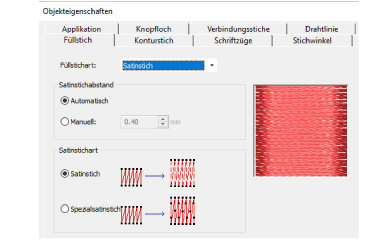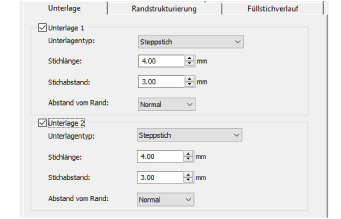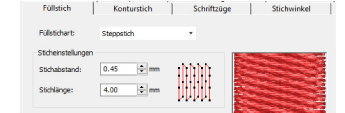Zugriff auf Objekteigenschaften
In BERNINA V9 erstellte Stickmuster bestehen aus Stickobjekten. Sie werden als ‚Objekte’ bezeichnet, da sie eigenständige Einheiten darstellen, die unabhängig voneinander manipuliert werden können. Jedes Objekt besitzt bestimmte Charakteristiken oder ,Eigenschaften’ wie zum Beispiel, Farbe, Größe, Position und so weiter. Das wichtigste Dialogfeld in BERNINA V9 ist das Objekteigenschaften-Dialogfeld.
Um auf die Objekteigenschaften zuzugreifen...
-
Öffnen Sie das Objekteigenschaften-Dialogfeld auf eine der folgenden Weisen:
-
Klicken Sie auf das Objekteigenschaften-Symbol.
-
Doppel- oder rechtsklicken Sie auf ein beliebiges Objekt im Arbeitsbereich.
-
Zum Ändern der Objekteigenschaften den gewünschten Karteireiter wählen.
-
Zum Ändern oder Eintippen der Einstellungen Felder, Dropdown-Listen, Optionsfelder, Kontrollkästchen und Schieberegler verwenden.
-
Effekte anklicken, um auf eine separate Kategorie von spezialisierten Einstellungen der Objekteigenschaften zuzugreifen, wie z. B. Unterlage, Randstrukturierung, Füllstichverlauf, usw.
Dieses Dialogfeld wiederum enthält ein Eigenschaften–Feld, das das Objekteigenschaften–Dialogfeld öffnet. Das Dialogfenster
Objekteigenschaften kann nach Wahl automatisch geschlossen werden, sobald das Effekte–Dialogfeld geöffnet wird, und umgekehrt.
Die Objekteigenschaften enthalten grafische Hinweise als optische Anhaltspunkte bei bestimmten Einstellungen. Diese werden immer dann angezeigt, wenn Sie den Mauszeiger über eine Kontrollfunktion bewegen. Zum Beispiel erscheint ein grafischer Hinweis, wenn sich der Mauszeiger über der Funktion Stichabstand befindet.
-
Geben Sie Einstellungen über das Anwenden–Feld am unteren Ende des Dialogfelds ein oder drücken Sie die Eingabe-Taste.
-
Falls eines oder mehrere Objekte markiert sind, werden die Änderungen auf alle markierten Objekte angewendet.
-
Falls keine Objekte markiert sind, beziehen sich die Änderungen auf die aktuellen Einstellungen – diese beeinflussen alle neu erstellten Objekte.
-
Wenn Sie Einstellungen in mehreren Karteireitern geändert haben, werden alle dadurch möglichen Änderungen vorgenommen.
-
Klicken Sie auf In der Vorlage speichern, um die Einstellungen der aktuellen Vorlage zu speichern.
Neue Dateien, basierend auf dieser Vorlage, enthalten nun die vorgenommenen Einstellungen als Standardvorgaben.
-
Verwerfen anklicken oder Esc-Taste drücken, um gemachte Änderungen rückgängig zu machen.
-
OK anklicken, um das Dialogfenster zu schließen und alle noch ausstehenden Änderungen vorzunehmen.
Verwandte Themen